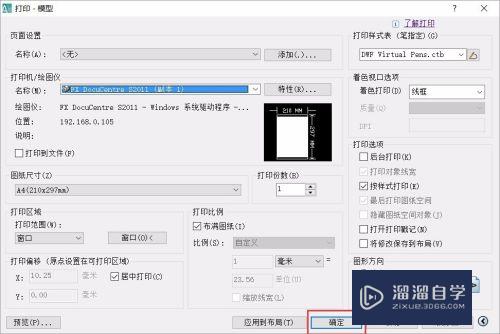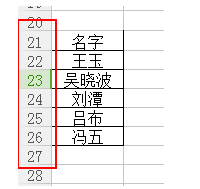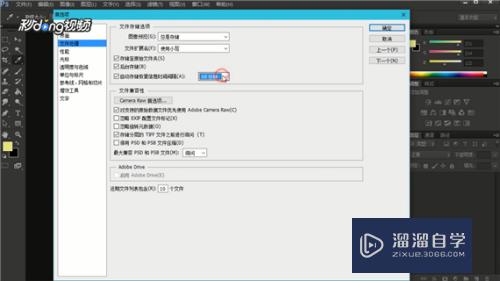CAD如何设置好标注样式(cad如何设置好标注样式)优质
CAD软件中用户可以设置不同的标注样式。方便在不同图纸中使用。所以面对不同的情况。我们需要进行设置才行。那么CAD如何设置好标注样式呢?这个样式的使用方法很简单。具体操作如下:
云渲染农场还为大家准备了“CAD”相关视频教程。快点击查看>>
工具/软件
硬件型号:戴尔DELL灵越14Pro
系统版本:Windows7
所需软件:CAD2014
方法/步骤
第1步
开启AutoCAD。菜单栏中。点击格式。
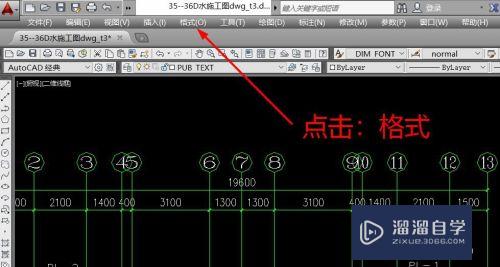
第2步
系统弹出格式菜单。点击标注样式。

第3步
标注样式管理器窗口。选中样式。点击修改。
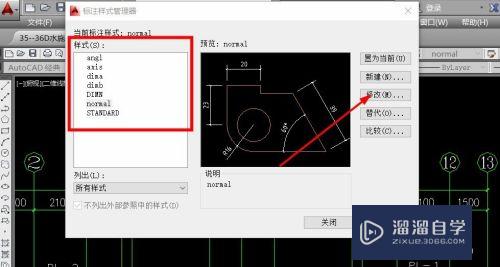
第4步
修改窗口上方。选择不同修改类型。修改标注样式即可。
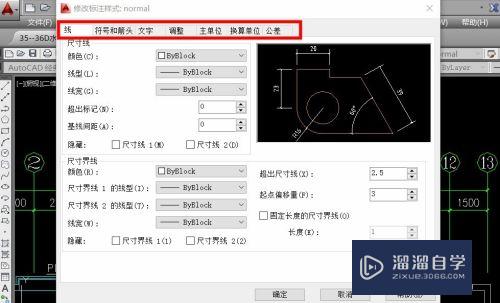
第5步
标注样式。主要修改线型。文字大小等属性。
右上角预览窗口。可以查看当前标注样式。
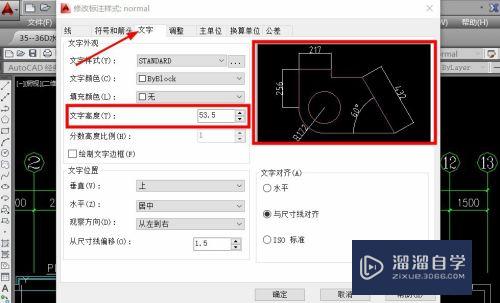
第6步
完成标注样式设置后。点击窗口下方的确定。应用修改。
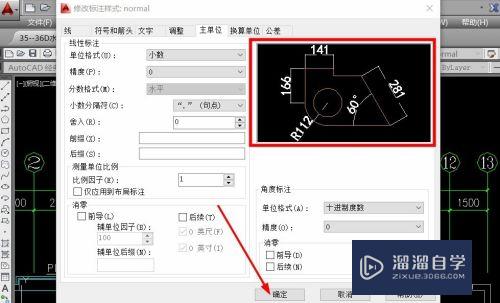
第7步
回到绘图页面。选择设置好的标注样式。正常进行标注即可。
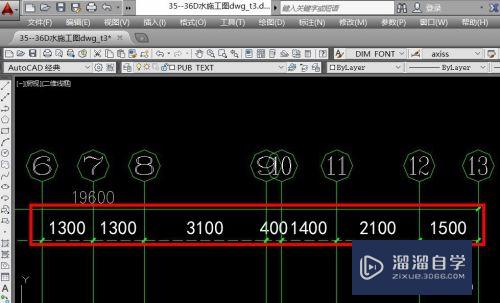
方法总结
1。开启AutoCAD。点击格式。点击标注样式。
2。选择任意标注样式。点击修改。
3。窗口上方调整修改内容。进行修改。
4。预览无误后。点击确定。完成设置。
5。回到绘图区。选择对应标注样式进行标注即可。
以上关于“CAD如何设置好标注样式(cad如何设置好标注样式)”的内容小渲今天就介绍到这里。希望这篇文章能够帮助到小伙伴们解决问题。如果觉得教程不详细的话。可以在本站搜索相关的教程学习哦!
更多精选教程文章推荐
以上是由资深渲染大师 小渲 整理编辑的,如果觉得对你有帮助,可以收藏或分享给身边的人
本文标题:CAD如何设置好标注样式(cad如何设置好标注样式)
本文地址:http://www.hszkedu.com/74006.html ,转载请注明来源:云渲染教程网
友情提示:本站内容均为网友发布,并不代表本站立场,如果本站的信息无意侵犯了您的版权,请联系我们及时处理,分享目的仅供大家学习与参考,不代表云渲染农场的立场!
本文地址:http://www.hszkedu.com/74006.html ,转载请注明来源:云渲染教程网
友情提示:本站内容均为网友发布,并不代表本站立场,如果本站的信息无意侵犯了您的版权,请联系我们及时处理,分享目的仅供大家学习与参考,不代表云渲染农场的立场!